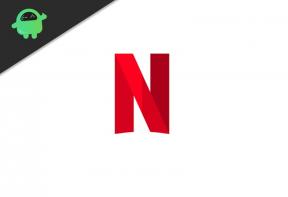फिक्स: टोटल वॉर वॉरहैमर 3 में पर्याप्त डिस्क स्पेस एरर नहीं है
अनेक वस्तुओं का संग्रह / / September 06, 2022
खेल
अधिकांश खिलाड़ियों को जो त्रुटि मिल रही है, वह है टोटल वॉर वॉरहैमर 3 में पर्याप्त डिस्क स्थान नहीं होना, जिससे खेल को चलाना असंभव हो जाता है। कई चीजें हैं जो खिलाड़ियों को यह त्रुटि दे सकती हैं। और अगर आप उन खिलाड़ियों में से एक हैं तो आप सही जगह पर आए हैं। इस लेख में, हम टोटल वारहैमर 3 के डिस्क त्रुटि संदेश को ठीक करने के तरीके खोजने जा रहे हैं। ऐसे कई तरीके हैं जिन्हें आप आजमा सकते हैं जिन्हें हमने नीचे दिया है और आप इस त्रुटि को स्वयं ठीक कर सकते हैं।
क्रिएटिव असेंबली द्वारा विकसित और सेगा द्वारा प्रकाशित, कुल युद्ध: वारहैमर III बारी-आधारित रणनीति और वास्तविक समय की रणनीति की सुविधा है। गेम्स वर्कशॉप का वॉरहैमर फैंटेसी ब्रह्मांड कुल युद्ध श्रृंखला में तीसरे गेम की सेटिंग है। खेल इतना उन्नत और आकर्षक है कि आप इससे अपनी नज़रें नहीं हटा सकते। लेकिन हाल ही में दुनिया भर के कई खिलाड़ियों को डिस्क त्रुटि का सामना करना पड़ा है। गेम को स्टीम द्वारा 4GB पैच फ़ाइल के साथ अपडेट किया गया है लेकिन फिर भी, खिलाड़ियों को उसी त्रुटि का सामना करना पड़ रहा है।

पृष्ठ सामग्री
-
फिक्स: टोटल वॉर वॉरहैमर 3 में पर्याप्त डिस्क स्पेस एरर नहीं है
- विधि 1: सिस्टम संगतता की जाँच करें
- विधि 2: अस्थायी फ़ाइलें हटाएं
- विधि 3: अपने गेम को एसडीडी से एचडीडी में ले जाएं
- विधि 4: कुछ जगह खाली करें
- विधि 5: गेम को व्यवस्थापक के रूप में चलाएं
- विधि 6: खेल को पुनः स्थापित करें
- निष्कर्ष
फिक्स: टोटल वॉर वॉरहैमर 3 में पर्याप्त डिस्क स्पेस एरर नहीं है
ऐसे कई तरीके हैं जिनसे आप इस त्रुटि को स्वयं ठीक कर सकते हैं लेकिन यहां कुछ चीजें हैं जिन्हें आप आजमा सकते हैं जो आपके लिए सहायक हो सकती हैं। नीचे दिए गए तरीके आसान हैं और कंप्यूटर का थोड़ा ज्ञान रखने वाला कोई भी व्यक्ति इसे लागू कर सकता है।
विधि 1: सिस्टम संगतता की जाँच करें
अपने टोटल वॉरहैमर 3 डिस्क त्रुटि संदेश को ठीक करने के लिए, पहली चीज जो आप कर सकते हैं वह है सिस्टम संगतता की जांच करना। यदि आपकी मशीन गेम की आवश्यकता के अनुकूल नहीं है तो इस प्रकार की त्रुटियां काफी सामान्य हैं।
कुल वारहैमर की सिस्टम आवश्यकता 3
विज्ञापनों
- इंटेल i5/Ryzen 5 सीरीज CPU
- 8 जीबी रैम
- 6 जीबी जीपीयू रैम
- विंडोज 10 64-बिट ऑपरेटिंग सिस्टम
- 120 जीबी मुक्त डिस्क स्थान
यदि आपकी मशीन गेम की आवश्यकता के अनुकूल है तो आपको ये त्रुटि संदेश नहीं मिलने चाहिए। यहां बताया गया है कि आप अपने मशीन विवरण की जांच कैसे कर सकते हैं।
- अपने डेस्कटॉप पर इस पीसी शॉर्टकट पर राइट-क्लिक करें
- गुण पर क्लिक करें
- आप वहां अपने डिवाइस के विनिर्देशों को देख सकते हैं।
विधि 2: अस्थायी फ़ाइलें हटाएं
अगली चीज़ जो आप कर सकते हैं वह है अपने डेस्कटॉप पर अस्थायी फ़ाइलों को हटाना। अस्थायी फ़ाइलें वे फ़ाइलें होती हैं जिन्हें विंडोज़ द्वारा स्वचालित रूप से संग्रहीत किया जाता है ताकि जब आप फ़ाइलें दोबारा खोलते हैं तो आपकी ब्राउज़िंग आसान हो जाती है। ये अस्थायी फ़ाइलें किसी काम की नहीं हैं और आपके डिस्क स्थान को भी भर सकती हैं। यहां बताया गया है कि आप अपनी अस्थायी फ़ाइलों को कैसे हटा सकते हैं।
- अपने डेस्कटॉप पर विन + आर दबाएं।
- एक रन कमांड पॉप अप होगा, रन कमांड में %temp% टाइप करें और एंटर दबाएं।
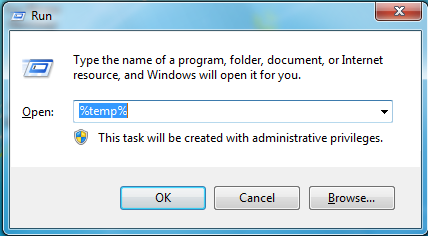
- पीसी पर संग्रहीत सभी अस्थायी फ़ाइलें पॉप अप होंगी, सभी फ़ाइलों का चयन करें।
- अब शिफ्ट + डेल दबाएं और एंटर दबाएं। यह आपके पीसी की सभी अस्थायी फाइलों को हटा देगा।
विधि 3: अपने गेम को एसडीडी से एचडीडी में ले जाएं
एक चीज जिसे आप आजमा सकते हैं, वह है अपने गेम को एसडीडी से एचडीडी में स्थानांतरित करना ताकि वह आसानी से चल सके और उसे अतिरिक्त डिस्क स्थान दे सके। लेकिन यह लोडिंग समय को थोड़ा धीमा कर देगा क्योंकि एसडीडी पीसी के लिए स्पीड बूस्टर की तरह हैं।
विज्ञापनों
- गेम सेटअप को नई ड्राइव में कॉपी करें।
- नई ड्राइव में गेम को फिर से इंस्टॉल करें।
- एसडीडी में फाइलें हटाएं।
विधि 4: कुछ जगह खाली करें
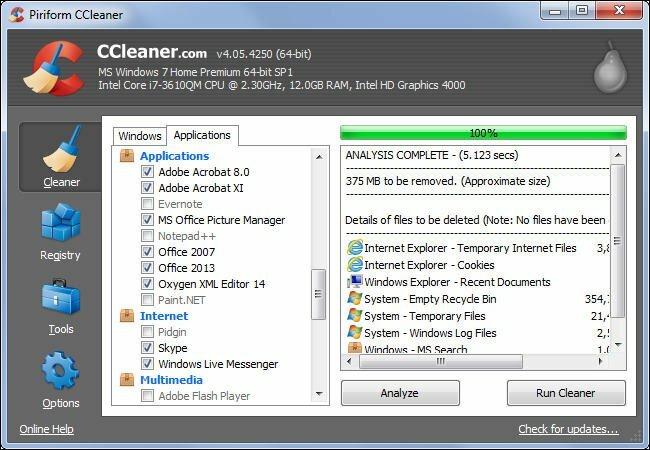
यदि आपको पर्याप्त स्थान नहीं मिल रहा है तो यह एक संभावना हो सकती है कि आपके पास वास्तव में आपके पीसी पर पर्याप्त संग्रहण नहीं है। आपको बस अपने पीसी से कुछ अनावश्यक बड़ी फाइलों को हटाना है। आप इसे मैन्युअल रूप से कर सकते हैं या आप पीसी के लिए सी क्लीनर जैसे सफाई के लिए बनाए गए कुछ विशेष सॉफ्टवेयर का उपयोग कर सकते हैं।
विधि 5: गेम को व्यवस्थापक के रूप में चलाएं
आप उपयोगकर्ताओं और पीसी के डिस्क विभाजन से जुड़े किसी भी गड़बड़ को ठीक करने के लिए व्यवस्थापक के रूप में गेम चला सकते हैं। यहां बताया गया है कि आप गेम को एक व्यवस्थापक के रूप में कैसे चला सकते हैं।
विज्ञापनों
- अपने पीसी पर, टोटल वॉर वॉर्मर 3 एक्सई शॉर्टकट पर राइट-क्लिक करें।
- गुण पर क्लिक करें और फिर संगतता पर क्लिक करें।
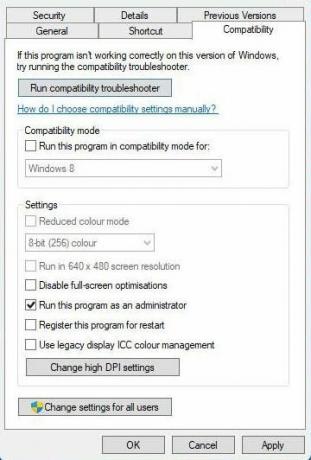
- इस प्रोग्राम को व्यवस्थापक के रूप में चलाएँ चेकबॉक्स को चेक करें।
- अप्लाई पर क्लिक करें और फिर ओके पर क्लिक करें।
विधि 6: खेल को पुनः स्थापित करें
अगर अब तक आपके लिए कुछ भी काम नहीं किया है, तो आखिरी चीज जो आप कर सकते हैं वह है गेम को फिर से इंस्टॉल करना। गेम को रीइंस्टॉल करने से यह एक नया और ताज़ा एहसास देगा जो उस समस्या को ठीक कर सकता है जिसका आप खेल में लंबे समय से सामना कर रहे हैं। लेकिन ऐसा करें यदि आपके लिए कुछ भी काम नहीं करता है क्योंकि गेम को फिर से इंस्टॉल करना जोखिम भरा है और आप अपना गेम डेटा खो सकते हैं।
निष्कर्ष
यह हमें कुल युद्ध वारहैमर 3 को ठीक करने के लिए इस गाइड के अंत में लाता है जिसमें पर्याप्त डिस्क स्थान नहीं है। टोटल वॉरहैमर 3 एक आकर्षक गेम है जिसने हाल ही में लोकप्रियता हासिल की है। लेकिन गेम खेलते समय एरर मैसेज आने से निराशा होती है। आप गेम में अपने डिस्क त्रुटि संदेश को ठीक करने के लिए इन विधियों का उपयोग कर सकते हैं यदि आपको लगता है कि आप इसे स्वयं ठीक नहीं कर सकते हैं तो आप गेम सपोर्ट टीम से भी संपर्क कर सकते हैं।

![Lmkj Simhot D8 पर स्टॉक रॉम कैसे स्थापित करें [फर्मवेयर फ़्लैश फ़ाइल]](/f/5a2c2c524a0c412927af2e3e750a37b1.jpg?width=288&height=384)
![पोको X2 पर धीमी प्रतिक्रिया को कैसे ठीक करें [समस्या निवारण अंतराल या धीमी गति से प्रदर्शन]](/f/9e68152ff302316c6081d6d7595e3cd9.jpg?width=288&height=384)